Windows 오류 127: 4단계로 해결하는 방법
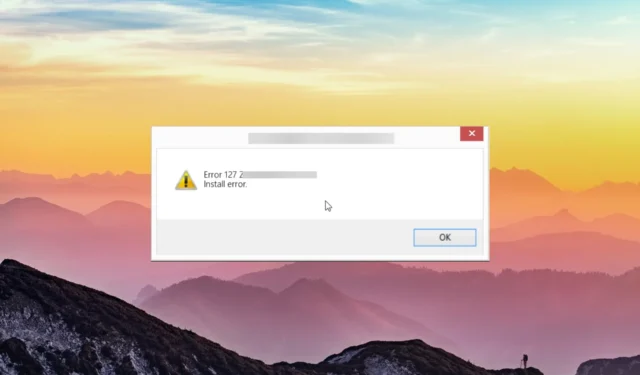
많은 독자들이 Windows 오류 127을 보고했습니다. 이 오류는 Windows가 실행 중일 때 발생하며 무작위로 나타납니다.
이 가이드에서는 이 문제를 해결하는 데 도움이 되는 몇 가지 솔루션과 함께 이 문제를 일으키는 원인을 공유합니다. 바로 시작하겠습니다.
Windows 오류 127의 원인은 무엇입니까?
일부 조사 후 컴퓨터에서 Windows 오류 127을 유발할 수 있는 가장 일반적인 이유 중 일부를 발견했습니다.
- 프로그램 충돌 – 두 프로그램이 서로 충돌하여 Windows가 무작위로 충돌할 가능성이 있습니다.
- Windows가 업데이트되지 않음 – 최신 업데이트를 설치하지 않았을 수 있으며 이전 버전에 존재하는 버그로 인해 문제가 발생합니다.
- 손상된 시스템 파일 – Windows 오류 127이 발생하는 이유는 컴퓨터에서 일부 중요한 시스템 파일이 누락되었을 가능성이 있습니다.
- PC가 바이러스에 감염됨 – PC가 Windows 오류 127을 일으키는 끈끈한 바이러스에 감염 되었을 수 있습니다.
- 오래된 그래픽 드라이버 – 일부 사용자는 이전 버전의 그래픽 드라이버를 실행하고 있었기 때문에 이 문제가 발생했다고 보고했습니다.
이제 Windows 오류 127을 해결하는 데 도움이 되는 솔루션을 살펴보겠습니다.
Windows 오류 127을 어떻게 해결할 수 있습니까?
고급 솔루션을 사용하기 전에 아래 솔루션을 적용하고 이 도움말이 Windows 런타임 오류 127을 수정하는지 확인하는 것이 좋습니다.
- 충돌하는 프로그램을 제거하고 공식 웹 사이트에서 다시 설치하고 이것이 문제를 해결하는 데 도움이 되는지 확인하십시오.
- PC에 최신 Windows 업데이트를 설치했고 설치 대기 중인 업데이트가 없는지 확인합니다.
- Microsoft Windows 보안 또는 타사 바이러스 백신 도구를 사용하여 PC에서 바이러스를 검사하십시오. PC를 보호하기 위한 최고의 바이러스 백신 도구를 나열한 가이드가 있습니다 .
1. 런타임 라이브러리 재설치
- 키를 눌러 시작Win 메뉴를 엽니다 .
- 제어판 을 엽니다 .
- 프로그램 및 기능을 선택합니다 .
- Microsoft Runtime Libraries를 찾아 상단의 제거 버튼을 누르십시오.
- 공식 웹 사이트를 방문하여 최신 재배포 가능 패키지를 다운로드하십시오.
여러 사용자가 공식 웹 사이트에서 Microsoft 재배포 가능 패키지를 다시 설치하여 Windows 런타임 오류 127을 해결했습니다. 이 솔루션을 시도하고 문제가 해결되는지 확인하십시오.
2. SFC 및 DISM 스캔 실행
- 키를 눌러 시작Win 메뉴를 엽니다 .
- 명령 프롬프트를 입력하고 관리자 권한으로 엽니다.
- 아래 명령을 입력하고 다음을 누릅니다 Enter.
sfc /scannow - 이 명령은 손상된 시스템 파일을 수정합니다.
- 아래 명령을 입력하고 Enter각 명령 다음에 누릅니다.
Dism /Online /Cleanup-Image /CheckHealthDism /Online /Cleanup-Image /ScanHealthDism /Online /Cleanup-Image /RestoreHealth - PC를 재부팅합니다.
SFC 및 DISM 명령을 실행하면 종종 Windows 오류 127의 원인과 관련된 손상되거나 누락된 시스템 파일을 수정하는 데 도움이 됩니다.
3. 그래픽 드라이버 업데이트
- 키를 눌러 시작Win 메뉴를 엽니다 .
- 장치 관리자를 입력하고 엽니다.
- 디스플레이 어댑터 섹션을 확장합니다 .
- 그래픽 드라이버를 두 번 클릭하여 엽니다.
- 드라이버 탭 으로 전환합니다 .
- 드라이버 업데이트 옵션을 선택합니다 .
- 드라이버 자동 검색 옵션을 클릭합니다 .
- 업데이트를 설치하고 PC를 다시 시작하십시오.
몇몇 독자는 컴퓨터에서 그래픽 드라이버를 업데이트하면 Windows 오류 127을 제거하는 데 도움이 된다고 확인했습니다. 또한 솔루션을 확인하고 이것이 도움이 되는지 확인해야 합니다.
그러나 Windows PC에서 드라이버를 업데이트, 설치 또는 복구하기 위한 맞춤형 솔루션을 사용하면 훨씬 더 빠르고 효과적인 결과를 얻을 수 있습니다.
4. 디스크 정리 실행
- 키를 눌러 시작Win 메뉴를 엽니다 .
- 디스크 정리를 입력하고 적절한 결과를 엽니다.
- 드롭다운에서 드라이브를 선택합니다.
- 시스템 파일 정리 옵션을 누르십시오 .
- 드라이브를 다시 선택하십시오.
- 삭제할 모든 옵션을 선택하고 확인을 누르십시오 .
위의 솔루션 중 어떤 것이 Windows 오류 127을 해결했는지 아래 의견에 알려주십시오.


답글 남기기